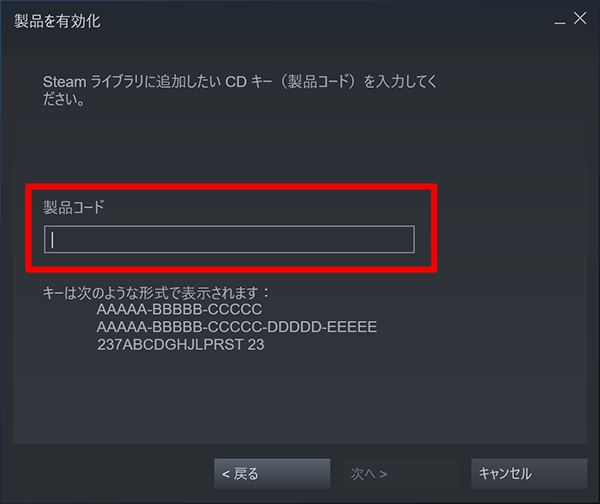XP-Penのペンタブレット購入特典で openCanvas7 をご取得する手順です。
引換の手順はXP-PEN様のサイトをご参照ください。
ログインには XP-PEN から引き換えた portalgraphicsID とパスワードをご利用ください。
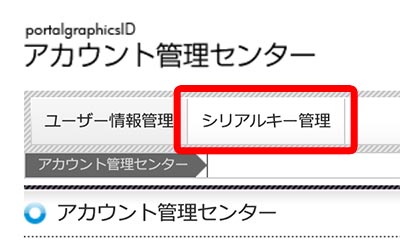
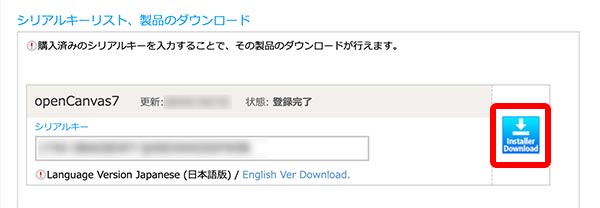
openCanvas7 Steam Edition をご利用いただくには Steam アカウントが必要となります。まだお持ちでない場合は Steam アカウントを作成してください。
Steam アカウントの作成手順は以下となります。
1-1.Steam サイトを表示(https://store.steampowered.com)
1-2.サイト右上にある [ログイン] をクリック
![サイト右上にある [ログイン] をクリック](../images/sup_xppen1.gif)
1-3.[Steam に登録] ボタンをクリックし、アカウントを作成
![[Steam に登録] ボタンをクリックし、アカウントを作成](../images/sup_xppen2.gif)
openCanvas7 Steam Edition をご利用いただくには Steam クライアントが必要となります。まだインストールしていない場合は Steam クライアントのインストールをお願いいたします。
Steam クライアントのインストール手順は以下となります。
2-1.Steam サイトを表示(https://store.steampowered.com)
2-2.サイト右上にある [Steam をインストール] をクリック
![サイト右上にある [Steam をインストール] をクリック](../images/sup_xppen3.jpg)
2-3.[Steam をインストール] をクリックし、インストーラーをダウンロード
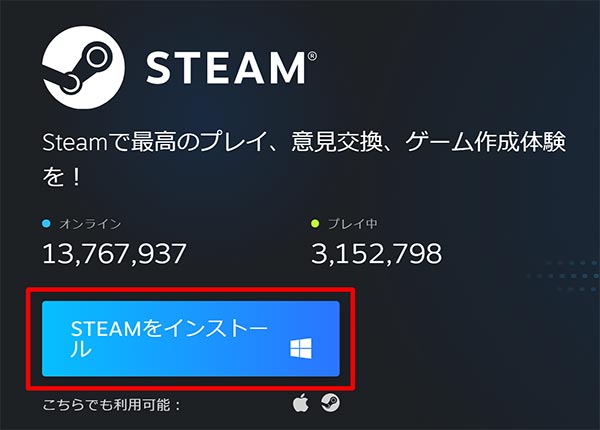
2-4.インストーラーを起動し、Steam クライアントをインストール
openCanvas7 Steam Edition のダウンロード手順は以下となります。
3-1.Steam クライアントを起動
3-2.左下にある [ゲームを追加] をクリック
![[ゲームを追加] をクリック](../images/sup_xppen5.jpg)
3-3.ポップアップメニュ―から [Steamでアイテムを有効化する] をクリック
![ポップアップメニュ―から [Steamでアイテムを有効化する] をクリック](../images/sup_xppen6.gif)
3-4.画面の指示に従い、製品コードに CD キーを入力